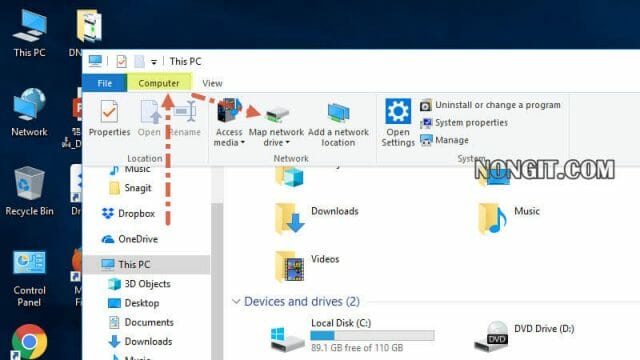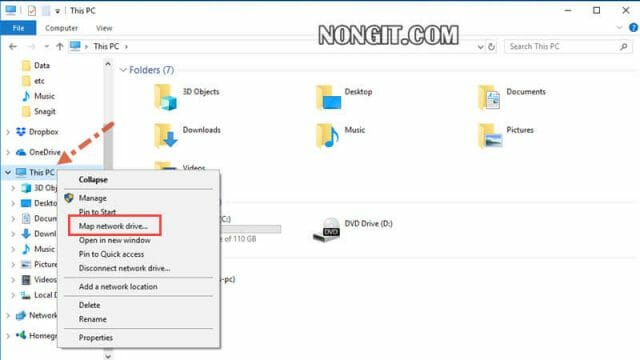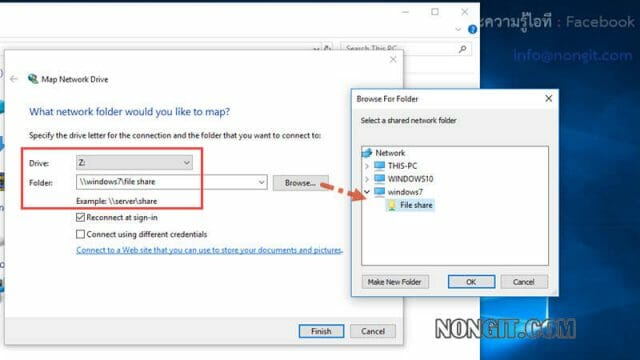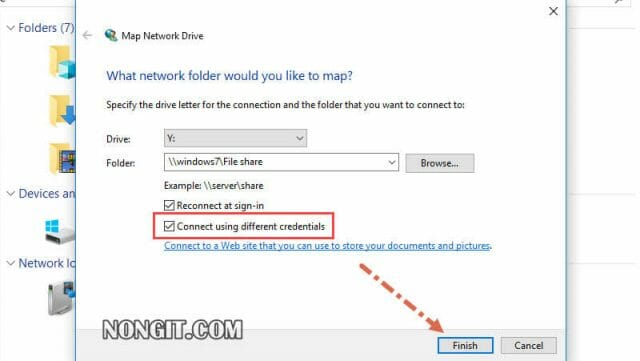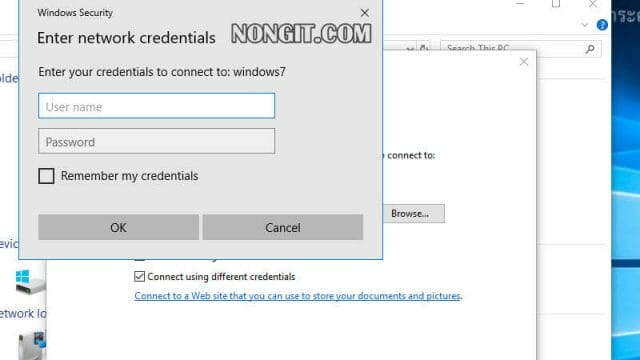บทความนี้จะมาแนะนำ วิธี Map Drive ใน Windows 11/10, 8.1 และ Windows 7 โดยใช้ Map Network Drive คนที่ใช้งานไฟล์ข้อมูลร่วมกันภายใน Network โดยการเปิดแชร์ไฟล์แต่มักจะมีปัญหาว่าเข้าไปที่หน้า Network หรือ My network แล้วชอบไม่แสดงชื่อเครื่องคอมฯ ที่แชร์ข้อมูลไว้ ฟังก์ชั่นนี้จะอยู่ในการตั้งค่า network ของ Windows โดยการทำ map ไดร์ จะช่วยให้ผู้ใช้งานนั้นสะดวกใช้งานไฟล์แชร์ได้ง่ายกว่าเดิม
วิธี Map Drive ใน Windows 11/10
ตัวอย่างนี้จะเป็นขั้นตอนที่ทำใน Windows 10 แต่จะมีการอ้างอิงบางขั้นตอนที่เหมือน ๆ กันโดยจะมีข้อมูลบอกสำหรับ Windows 8.1 และ Windows 7 ไว้ด้วย
- ที่หน้า Desktop ให้เปิด This PC จากนั้นที่หน้าต่างของ This PC ให้คลิกแถบ Computer แล้วให้คลิกเลือก Map network drive
- และยังสามารถคลิกขวาที่ This PC แล้วเลือก Map network drive ได้อีกเช่นกัน (ปล. ขั้นตอนนี้จะใช้ได้ใน Windows 8.1 และ Windows 7 ด้วย)
- จากนั้นจะแสดงหน้าต่าง “Map network drive” เลือก Drive: ได้ตามต้องการ และที่ช่อง Folder: ให้ทำการใส่ข้อมูลของเครื่องคอมฯหรือเซิฟเวอร์ที่แชร์ไฟล์ไว้แล้ว
- กรณีที่เราทราบชื่อ Folder ก็ให้ระบุชื่อของ Folder นั้นไปด้วย ยกตัวอย่างเป็น “\\server name\folder หรือ “\\computer name\folder” แล้วคลิกปุ่ม Finish
- และหากไม่ทราบชื่อหรือจำชื่อของ Folder ไม่ได้ ก็ให้ใส่เพียงชื่อเครื่อง ตัวอย่าง “\\Server name” หรือ “\\Computer name” แล้วคลิกปุ่ม Browse… แล้วเลือก Folder ที่ต้องการ ตามด้วยคลิก Finish
- หลังจากนั้นไดร์ของ File share ก็จะแสดงในหน้า This PC แล้วครับ
การ Map Drive กรณีที่มีการกำหนด User และ Password
โดยการกำหนดสำหรับการแชร์ไฟล์โดยกำหนดสิทธิ์การเข้าถึงข้อมูลไว้ นั้นคือตั้ง User และ Password ไว้ ซึ่งก่อนที่จะเข้าใช้ Folder ที่เปิดแชร์ไว้ได้นั้นก็ต้องมี user และ รหัส
- โดยขั้นตอนนั้นก็ให้ทำเหมือนข้อ 1 ถึง 3 แต่ที่ข้อ 3 นั้นให้เลือกที่ช่อง (/) Connect using different credentials ด้วย แล้วก็คลิกปุ่ม Finish
- จะแสดงหน้าต่างให้ใส่ Username และ Password ก็ให้ใส่ข้อมูลให้เรียบร้อย เมื่อเสร็จแล้วก็คลิก Ok เพียงเท่านี้ Map network drive ก็จะเพิ่มลงในส่วนของหน้า This PC หรือ Computer
ต่อไปนี้หากต้องการเข้าใช้งานข้อมูลผ่านการแชร์ไฟล์ก็ไม่ต้องไปค้นหา Server ก่อนอีกแล้ว เพราะเราสามารถเปิด This PC แล้วก็เข้าไดร์ Z: หรือ X: ตามที่ได้กำหนด Map network drive ไว้ ง่ายๆแสนง่าย